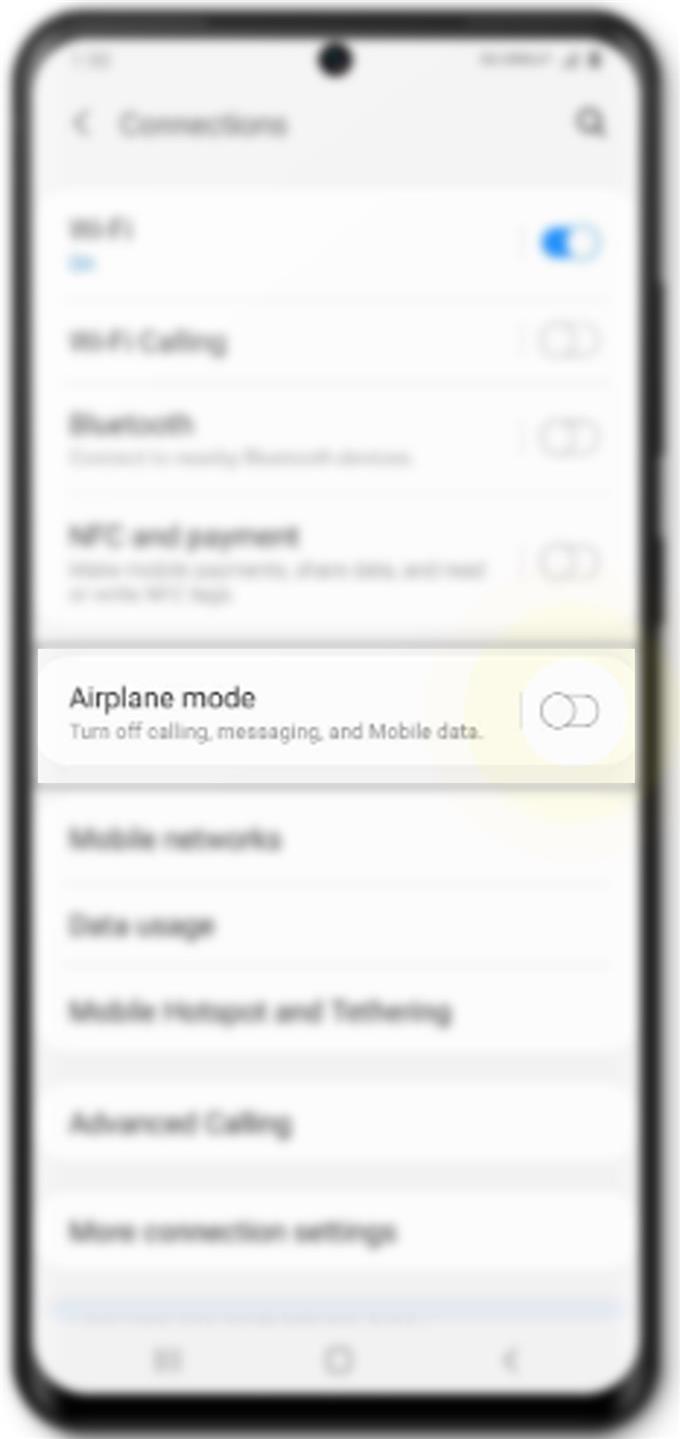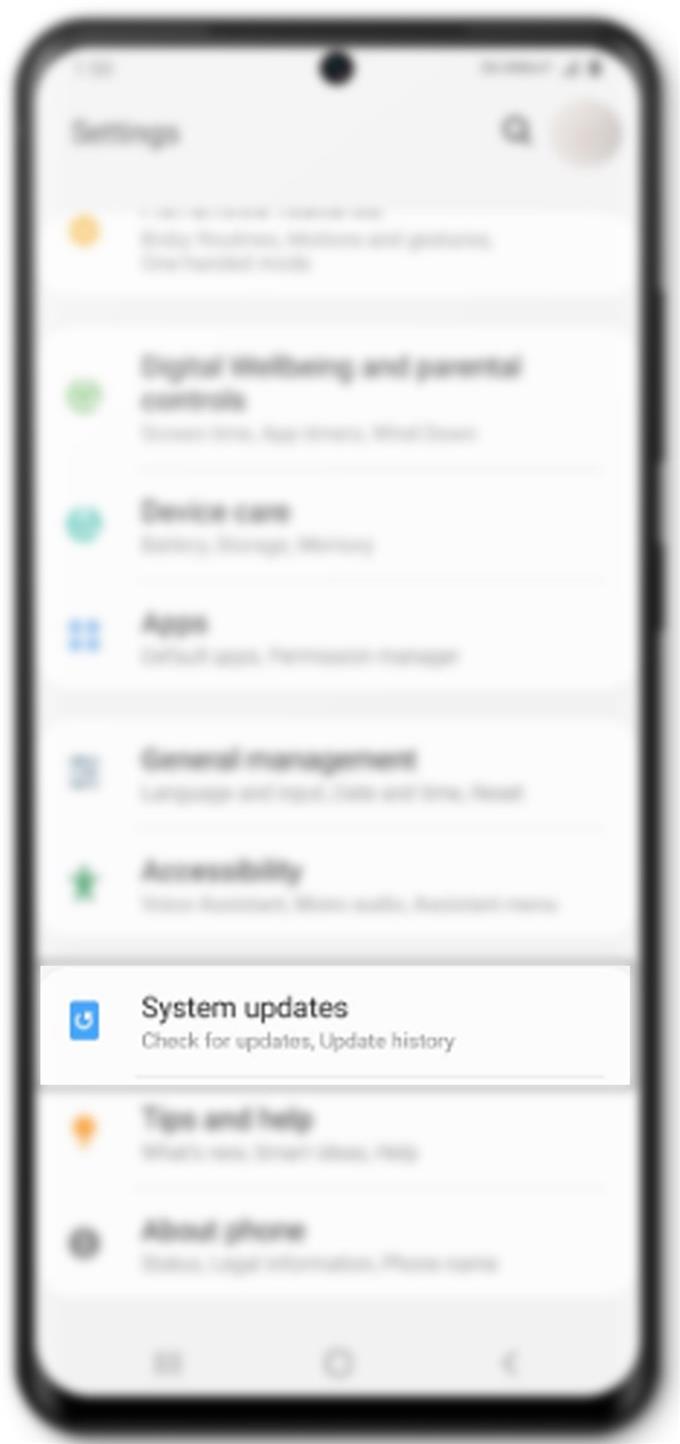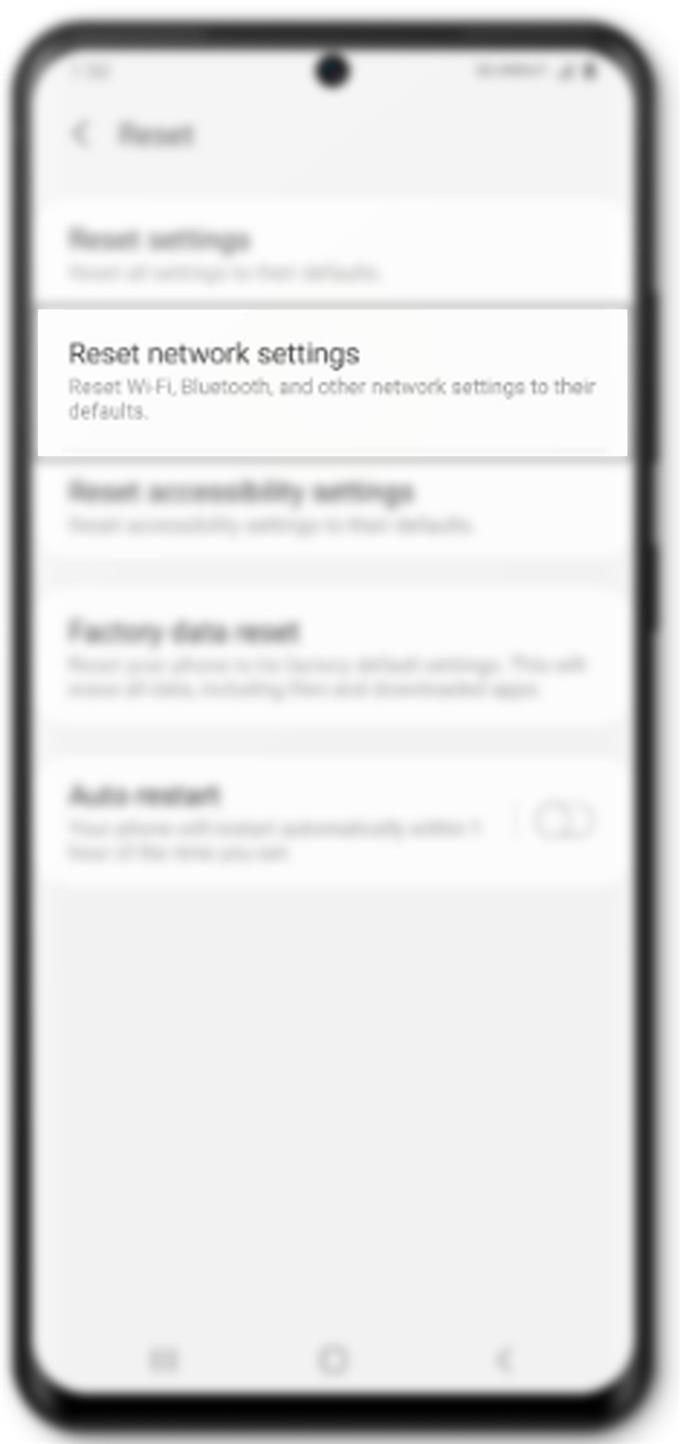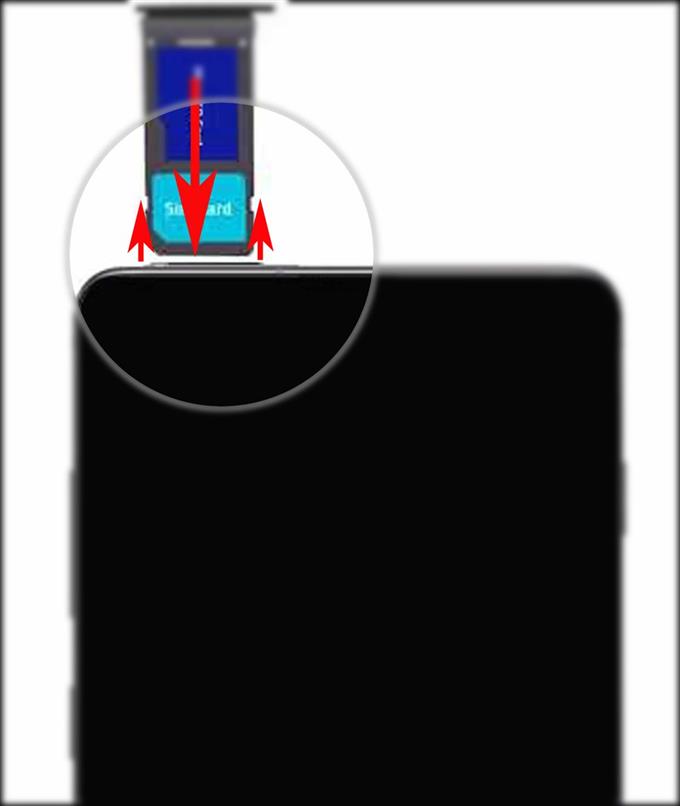新しいSamsung Galaxyデバイスでは、通話が途切れ続けることを除いて、すべてが完璧に機能しています。同じデバイスで同じ問題が発生している場合は、電話の発着信時に問題を引き起こした可能性のあるソフトウェア関連の要因を排除するために利用できるいくつかの微調整を並べました。新しいGalaxy S20デバイスで通話が意図したとおりに機能しない場合の対処方法については、以下をお読みください.
新しいスマートフォンには多くの機能が搭載されており、ほとんどの人は機能していないことに気づくまで基本的な機能を無視しがちです.
電話機で頻繁にランダムなコールドロップが発生する理由には、多くの理由が考えられます。断続的なネットワーク信号の他に、ソフトウェア関連の要因も根本的な原因である可能性があります。一時的なネットワークの停止とメンテナンスも考慮すべき他の要素です。最悪のシナリオでは、ハードウェアの損傷により通話が途切れます。ソフトウェア関連の要因を除外するために、デバイスのトラブルシューティングに使用できるいくつかの簡単な手順をまとめました.
コールドロップに関するGalaxy S20の問題のトラブルシューティング
必要な時間: 10分
断続的な信号からまったく信号がないまでのネットワークの問題が原因で、通話が切断されることがよくあります。このようなネットワークの問題の発生は、一時的なネットワークの停止、ハードウェアの問題、ソフトウェア関連の欠陥など、多くの要因によって引き起こされます。サービスセンターに急いで行く前に、ソフトウェア関連の要因を排除するために基本的なトラブルシューティング手順を実行することを強くお勧めします。そしてここにあなたのオプションがあります.
- 電話を再起動します.
多くの場合、このような問題は、いくつかのランダムなアプリの不具合が原因です。これは通常、電話アプリがいくつかの小さなエラーに耐えているため、安定していない場合に当てはまります。問題を解決するには、電話を再起動すると問題が解決することがあります。これは、オペレーティングシステムにすばやく影響を与えるだけでなく、電話アプリが問題に屈する原因となった可能性のある軽微な欠陥も解消します.
Galaxy S20で通常の再起動またはソフトリセットを実行できます。これを行うには、単に ビクスビー/電源キー 電源オプションが表示されるまでタップし、 再起動.
Galaxy S20で強制再起動を実行することもオプションです。これを行うと、スマートフォンのネットワークシステムを破壊した可能性のあるすべての破損したアプリとシステムサービスが終了します.
強制的に再起動するには、 ビクスビー/パワー ボタンと ボリュームダウン 約45秒間同時にキーを押し、Samsungロゴが表示されたら両方のキーを離します.
これらの方法はどちらも、ランダムなソフトウェアの不具合によって引き起こされる小さな問題を処理するのに効果的であると見なされています。そして、これは、Galaxy S20通話を再びスムーズに機能させるために必要な唯一のものかもしれません.
- セルラーネットワーク接続を更新する(機内モードのトリック).
モバイルデバイスのランダムなネットワーク問題に対処するためのもう1つの簡単な調整は、いわゆる機内モードのトリックです。これは、携帯電話ネットワークを含む携帯電話のワイヤレス機能を同時に再起動することで機能します。携帯電話のネットワーク接続を更新する簡単な方法でもあります.
このトリックを実行することは、多くのスマートフォンの所有者によって驚異的に機能することがすでに証明されているため、デバイスの通話の問題を解決するための鍵にもなります。.
これを行うには、 設定->接続->機内モード メニューをクリックしてから、機内モードスイッチを切り替えて、機能を数秒間オンにします。機内モードがオンになっている間、携帯電話のワイヤレス機能はすべて無効になります。スマートフォンを再起動し、同じメニューに戻って機内モードを再度オフにします.
スマートフォンがワイヤレス信号を再確立するのを待ってから、テストコールを発信して、問題が解決したかどうかを確認します.
- 新しいシステムアップデートをインストールする.
ソフトウェアの更新は通常、新しい機能とバグ修正を提供するために展開されます。対処している問題がシステムバグの影響を受けている場合は、最新のソフトウェア(Android)アップデートをインストールすると問題が解決する可能性があります.
利用可能なシステムアップデートを確認するには、 設定->ソフトウェアの更新 メニューをタップします ダウンロードとインストール. 電話が新しいアップデートを確認するのを待ちます。利用可能な場合は、 OK その後 開始. その後、電話は更新ファイルのダウンロードとインストールを開始します.
更新のダウンロードを成功させるには、スマートフォンに十分なバッテリー寿命、ストレージ、安定したWi-Fiインターネットがあることを確認してください.
アップデートをインストールしたら、電話を再起動して、すべての新しいシステム変更が適切に実装されていることを確認します。スマートフォンの内部メモリとシステムサービスを更新することも不可欠です.
- ネットワーク設定をリセット.
電話での誤ったネットワーク構成もいくつかの競合を引き起こす可能性があり、通話がドロップする理由に関する主な理由である可能性があります。これを解消するには、ネットワークをリセットします.
このリセットを実行すると、デバイスのカスタマイズされたネットワークオプションを含む現在のネットワーク設定がすべて消去されます。関連するエラーも同様にプロセスで消去されます.
これを行うには、 設定->一般管理->リセット メニューをタップし、次にオプションをタップして ネットワーク設定をリセット. プロンプトが表示されたら、タップします 設定をリセット, PINまたはパスワードを入力して、 設定をリセット もう一度確認します.
その後、電話はすべてのネットワーク設定のワイプを開始し、デフォルトのネットワーク値とオプションを復元します。 BluetoothおよびWi-Fiネットワークを含むすべての保存済みネットワーク接続が削除されます。ただし、後でWi-Fiを再度有効にしてWi-Fiネットワークに再接続する必要があります。.
リセットが完了したら、電話を再起動してから、個々のネットワーク機能を有効にします.
- SIMカードを再マウントします.
場合によっては、問題は使用中の問題のあるSIMカードに直接起因します。これは通常、SIMカードシステムが破損し、デバイスが突然SIMカードを読み取れなくなった場合に発生します。これにより、不安定なネットワークサービス、ネットワークエラー、通話の問題が発生します.
問題を解決するには、SIMカードを再マウントすることをお勧めします.
これを行うには、携帯電話に付属のSIMイジェクターツールを使用する必要があります。持っていない場合は、代わりに小さなクリップを使用できます.
SIMカードを取り外す前に、必ずスマートフォンの電源を切ってください。これは、SIMカードまたは電話自体に何らかの損傷を与えないようにすることを強くお勧めします.
携帯電話の電源を切った後、SIMイジェクタをSIMトレイの小さな穴に挿入します。 SIMトレイは電話の左上にあります.
トレイがイジェクトされるまでイジェクタを静かに押してから、SIMカードをトレイから取り外します。数秒後、SIMカードを取り外す前に、SIMカードを同じ向きでトレイに戻します。 SIMカードを所定の位置に固定し、SIMトレイを静かに電話に戻します。トレイがロックされたら、電話をオンにして、安定したセルラー信号を取得するまで待ちます.
次に、テストコールを発信し、問題が解決したかどうかを確認します.
ツール
- Android 10、One UI 2.0以降
材料
- Galaxy S20、Galaxy S20 Plus、Galaxy S20 Ultra
問題が解決しない場合の対処?
電話から保護ケースを取り外すことも必要になる場合があります。一部の電話ケース、特にサードパーティのケースは実際には適合しない可能性があるため、ネットワークアンテナが安定した信号を取得できない場合があります。その結果、信号が切断され続け、通話が途切れます.
携帯電話のネットワーク信号が弱すぎる場所で電話を使用している場合も、同じことが起こります。電話が受信する信号が弱いほど、電話が切断される可能性が高くなります。この場合、電話がすでに強力で安定した信号を受信しているときはいつでも電話をかける以外に何もできることはありません.
一方、電話が濡れたり落下した後に問題が発生した場合は、ハードウェアの損傷が原因である可能性があります。その場合、技術者の支援が必要になります.
そして、それはこのトラブルシューティングガイドのすべてをカバーしています。新しいSamsung Galaxy S20が提供する機能を最大限に活用するのに役立つ、より包括的なトラブルシューティングガイドとチュートリアルについては、投稿してください。.
あなたも私たちをチェックすることができます YouTubeチャンネル スマートフォンのビデオチュートリアルとトラブルシューティングガイドをさらに表示するには.
また読む: Galaxy S20 Bluetoothの問題、ペアリングエラーを修正する方法